word列印一部分內容怎麼操作 word列印一部分內容設定方法
- PHPz原創
- 2024-08-26 20:01:21490瀏覽
word列印一部分內容怎麼操作?不少的使用者在列印文件的時候就想著要列印一部分內容,那這個要怎麼操作?以下就讓本站來為使用者來仔細的介紹一下word列印一部分內容設定方法吧。 word列印一部分內容設定方法
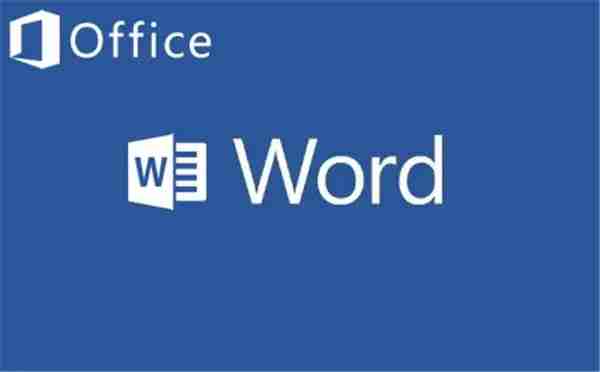
- 使用滑鼠或鍵盤選擇 Word 文件中要列印的文字。
- 按住滑鼠左鍵拖曳選擇連續文本,或按住 Ctrl 鍵點擊非連續文字。
-
如何開啟列印設定?在使用印表機前,常常需要設定以確保最佳列印效果。 php小編蘋果在此為您講解如何在不同系統上開啟列印設置,以便您輕鬆自訂列印參數,獲得滿意的列印結果。請繼續閱讀詳細步驟:
- 點擊 Word 頂部功能表列的「檔案」選項。
- 選擇「列印」(或使用快速鍵 Ctrl+P)。
-
設定列印範圍:
- 在列印預覽介面中,選擇「頁面範圍」或類似選項。
- 選擇「選定的文字」或「所選的」選項,僅列印先前選定的內容。
-
預覽和調整頁面佈局(選購):
- 在列印預覽介面上預覽列印效果。
- 根據需要調整頁面佈局,例如紙張方向或邊距。
-
確認列印設定並列印:
- 確認列印設定無誤後,點選「列印」按鈕開始列印所選內容。
以上是word列印一部分內容怎麼操作 word列印一部分內容設定方法的詳細內容。更多資訊請關注PHP中文網其他相關文章!
陳述:
本文內容由網友自願投稿,版權歸原作者所有。本站不承擔相應的法律責任。如發現涉嫌抄襲或侵權的內容,請聯絡admin@php.cn

